Převod stavebního modelu na výpočetní model pomocí SCIA AutoConverteru
Máme pro Vás pár triků, které vám pomohou zvýšit vaši efektivitu a využít převod modelu (S2A) v AutoConverteru naplno. Pro každý krok stručně představujeme tipy, které vám mohly dosud uniknout!
Tip pro krok 1: Vybrat model
V prvním kroku S2A převodu nezapomeňte zkontrolovat IFC skupiny. Velmi často jsou v modelu skupiny, které nejsou pro převod na výpočetní model podstatné (nábytek, vzduchotechnika atd.). Vypněte celou skupinu a ušetřete si spoustu práce s odstraňováním těchto objektů.


Tip pro krok 2: Vyčistit model
Pokud si v kroku 2 nejste jistí, co se nachází v IFC skupině, a bojíte se, že jejím vypnutím přijdete o důležité prvky, nejdříve klikněte na řádek dané IFC skupiny. Objekty se vyberou a vybarví červeně. V kombinaci s funkcí „Izolovat objekt“ budete mít jasnou informaci o obsahu skupiny přímo ve 3D scéně.
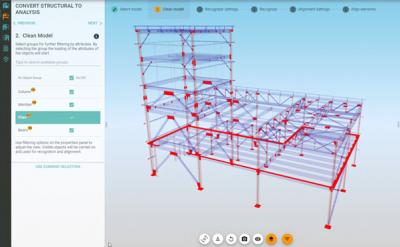
Chcete si zkontrolovat, co bylo doposud odfiltrováno z modelu pomocí atributů a výběru? Stačí kliknout na „invertovat filtr“.
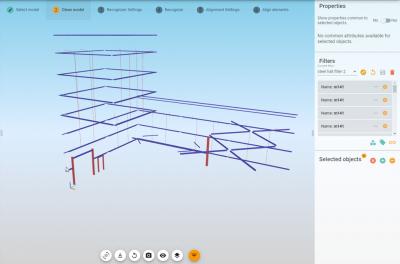
Tip pro krok 3: Nastavit rozpoznání
Skupiny objektů se dají jednoduše vrátit do výchozího nastavení. Stačí kliknout na ikonu „Obnovit výchozí“.
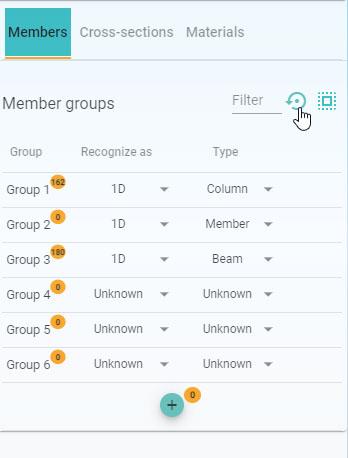
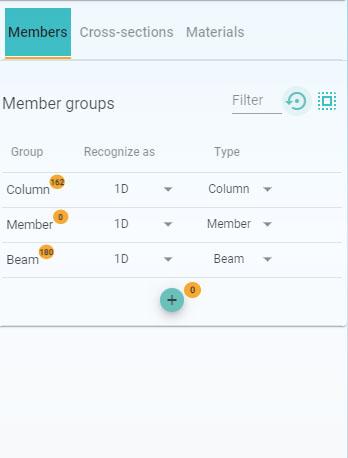
Narazili jste ve skupině průřezů nebo materiálů na objekty, které v modelu nechcete? I zde je možné filtrovat pomocí výběru. Klikněte na skupinu a pak na negativní objektový filtr.

Máte v modelu velké množství malých objektů, tenkých desek nebo plechů, které by bylo zdlouhavé manuálně filtrovat? Použijte nastavení limitů v obecném nastavení pro rozpoznání.
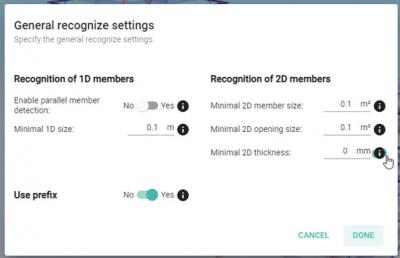
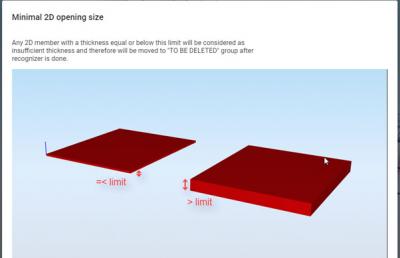
Tip pro krok 4: Rozpoznat
Chcete rychle rozpoznat jen část konstrukce? Například jen jeden nosník nebo desku? Vyberte jej přímo ve 3D scéně a rozpoznávač vezme v úvahu jen váš aktivní výběr.
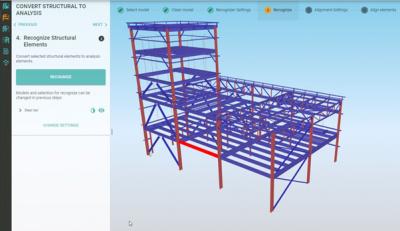
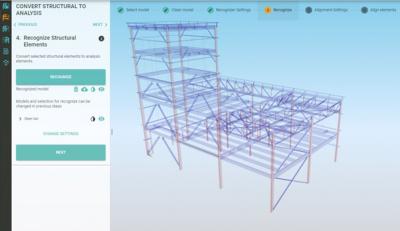
Tip pro krok 5: Nastavit zarovnání
Pro komplikované a velké modely využijte možnosti zapnout speciální režim pro zarovnání v nastavení.
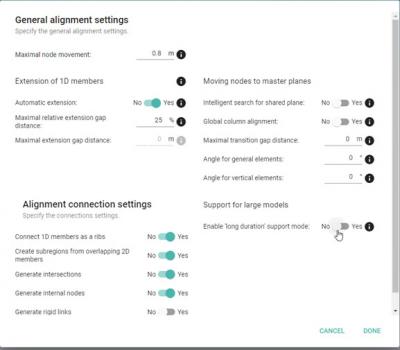
Atributy výpočetního modelu mohou být použity k výběru a zvýraznění analytických objektů přímo ve scéně tak, jak jste zvyklí u modelu stavebního. Toto vám může pomoci s vytvářením vlastních skupiny pro „Střednice“ a „Chování prvku“ v kroku 5.
Tip pro krok 6: Zarovnat
Využijte možnost částečného zarovnání: vyberte analytický objekt přímo ze scény a spusťte zarovnání. Algoritmus zarovná pouze váš výběr. Při opakování tohoto postupu náš algoritmus již jednou zarovnané prvky vezme jako řídící roviny. Takto můžete krok za krokem zarovnat model podle vašich představ.
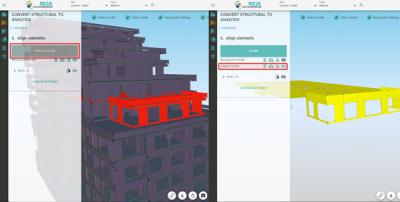
Nejste si jisti, co v daném kroku udělat? Každý nadpis má vedle sebe ikonu s animovanou nápovědou a popisem v několika krocích.
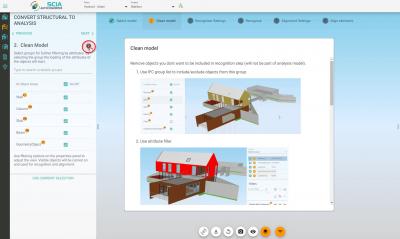
Obecné tipy: více informací
Chcete vědět víc, jak používat AutoConverter a co je nového? Zkontrolujte menu v levém rohu, kde naleznete výuková videa, často kladené otázky nebo odkaz na release notes.